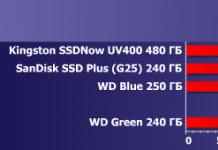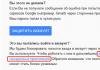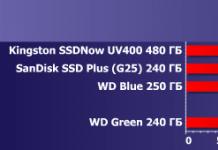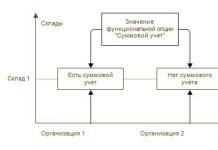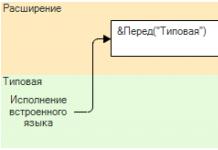നിരവധി ഗുരുതരമായ പിശകുകൾക്കും (BSOD) തുടർന്നുള്ള റീബൂട്ടുകൾക്കും ഫ്രീസുകൾക്കും തകരാറുകൾക്കും കാരണം തെറ്റായ റാം ആണ്.
വിൻഡോസ് 7 - "" (വിൻഡോസ് മെമ്മറി ഡയഗ്നോസ്റ്റിക് ടൂൾ)-ൽ നിന്നുള്ള സ്റ്റാൻഡേർഡ് യൂട്ടിലിറ്റി ഉപയോഗിക്കുന്നതാണ് തെറ്റായ മൊഡ്യൂൾ തിരിച്ചറിയാനുള്ള ഏറ്റവും എളുപ്പ മാർഗം. ഈ വെരിഫിക്കേഷൻ ടൂൾ വിൻഡോസ് വിസ്റ്റയിൽ വീണ്ടും പ്രത്യക്ഷപ്പെട്ടു, എന്നാൽ പലരും ഇത് ഉപയോഗിച്ചിട്ടില്ല, കൂടാതെ നേരത്തെയുള്ള ഒഎസുകളിൽ ഇത് വിൻഡോസിൽ ഉൾപ്പെടുത്തിയിരുന്നില്ല, എന്നിരുന്നാലും ഇത് പ്രത്യേകം ഡൗൺലോഡ് ചെയ്യാമായിരുന്നു. "Windows Memory Checker" ഉപയോഗിക്കുമ്പോൾ, യൂട്ടിലിറ്റി ബേൺ ചെയ്യുന്നതിന് നിങ്ങൾ അധിക ബൂട്ട് ഡിസ്കുകൾ സൃഷ്ടിക്കേണ്ടതില്ല, എന്നാൽ നിങ്ങളുടെ കമ്പ്യൂട്ടർ പുനരാരംഭിക്കുകയോ നിലവിലുള്ള Windows 7 ഇൻസ്റ്റലേഷൻ ഡിസ്കിൽ നിന്ന് ബൂട്ട് ചെയ്യുകയോ ചെയ്യേണ്ടതുണ്ട്.
വിൻഡോസ് മെമ്മറി ഡയഗ്നോസ്റ്റിക് വിൻഡോസിൽ നിന്ന് വേറിട്ട ഒരു ജീവിതം നയിച്ച സമയം മുതൽ, ധാരാളം സമയം കടന്നുപോയി, യൂട്ടിലിറ്റിക്ക് ചില മാറ്റങ്ങൾ സംഭവിച്ചു, ഉപയോഗിച്ച ടെസ്റ്റുകളുടെ സെറ്റ് വിപുലീകരിച്ചു, നിരന്തരമായ നിരീക്ഷണം പ്രത്യക്ഷപ്പെട്ടു, അന്തിമ ഉപയോക്താവിന് ഉപയോഗിക്കുന്നതിന് ഇന്റർഫേസ് കഴിയുന്നത്ര ലളിതമാക്കിയിരിക്കുന്നു.
ചട്ടം പോലെ, കമ്പ്യൂട്ടറിന്റെ മെമ്മറിയിലെ വ്യക്തമായ പ്രശ്നങ്ങൾ സിസ്റ്റത്തിന് സ്വയമേവ കണ്ടെത്താനും ഡയഗ്നോസ്റ്റിക് ടൂൾ പ്രവർത്തിപ്പിക്കാൻ നിങ്ങളോട് ആവശ്യപ്പെടാനും കഴിയും, എന്നാൽ ഇത് OS ഇൻസ്റ്റാൾ ചെയ്യുകയും ബൂട്ട് ചെയ്യാവുന്നതാണെങ്കിൽ മാത്രം.
"നീല സ്ക്രീനുകളും" മറ്റ് ലക്ഷണങ്ങളും നിങ്ങളുടെ ജോലിയുടെ നിരന്തരമായ കൂട്ടാളികളാകുന്നതുവരെ, തെറ്റായ മെമ്മറി സമയബന്ധിതമായി തിരിച്ചറിയുകയും മാറ്റിസ്ഥാപിക്കുകയും ചെയ്യേണ്ടത് ആവശ്യമാണ്.
ബയോസിൽ മാറ്റങ്ങൾ വരുത്തിയിട്ടുണ്ടെങ്കിൽ (ഓവർക്ലോക്കിംഗ്, വോൾട്ടേജ് മാറ്റങ്ങൾ മുതലായവ), നിങ്ങൾ എല്ലാം അതിന്റെ യഥാർത്ഥ അവസ്ഥയിലേക്ക് തിരികെ നൽകുകയും ഈ മോഡിൽ പ്രവർത്തനം പരിശോധിക്കുകയും വേണം.
പ്രവർത്തിക്കുന്ന OS-ൽ നിന്ന് പ്രവർത്തിക്കുന്നു
പിന്തുടരുക: ആരംഭിക്കുക ---> നിയന്ത്രണ പാനൽ ---> ഭരണകൂടം ---> വിൻഡോസ് മെമ്മറി ചെക്കർ.
അഥവാ: ആരംഭിക്കുക---> തിരയൽ ബാറിൽ, ടൈപ്പ് ചെയ്യുക " mdsched"ഉദ്ധരണികൾ കൂടാതെ ക്ലിക്ക് ചെയ്യുക" നൽകുക".
അഥവാ: ആരംഭിക്കുക---> തിരയൽ ബാറിൽ, ടൈപ്പ് ചെയ്യുക " ഓർമ്മ" ഉദ്ധരണികളില്ലാതെ ഈ ഇനം തിരഞ്ഞെടുക്കുക:
ഇനിപ്പറയുന്ന വിൻഡോ ദൃശ്യമാകും:

കമ്പ്യൂട്ടർ ബൂട്ടിൽ ആരംഭിക്കുക
ലോഡ് ചെയ്യുമ്പോൾ, കീ അമർത്തുക F8കീബോർഡിൽ, "കൂടുതൽ ബൂട്ട് ഓപ്ഷനുകൾ" തിരഞ്ഞെടുക്കൽ മെനു ദൃശ്യമാകും:
ക്ലിക്ക് ചെയ്യുക" ഇഎസ്സി"വിൻഡോസ് ബൂട്ട് മാനേജർ മെനുവിലേക്ക് പോകാൻ, തുടർന്ന്" ടാബ്", പിന്നെ" നൽകുക".
ഒരു Windows 7 ഇൻസ്റ്റലേഷൻ ഡിസ്കിൽ നിന്നോ സിസ്റ്റം വീണ്ടെടുക്കൽ ഡിസ്കിൽ നിന്നോ ആരംഭിക്കുന്നു
ഈ പ്രോംപ്റ്റ് സ്ക്രീനിൽ ആയിരിക്കുമ്പോൾ നിങ്ങൾ ഏതെങ്കിലും കീ അമർത്തണം.

നിങ്ങൾ ഉപയോഗിക്കുന്നുണ്ടെങ്കിൽ ഇൻസ്റ്റലേഷൻ ഡിസ്ക്, ആദ്യത്തെ വിൻഡോയിൽ അമർത്തുക " കൂടുതൽ":
തിരഞ്ഞെടുക്കുക" സിസ്റ്റം പുനഃസ്ഥാപിക്കുക":
അടുത്ത 3 ഘട്ടങ്ങൾ സമാനമാണ്.
ആദ്യ ഓപ്ഷൻ തിരഞ്ഞെടുത്ത് വീണ്ടും ക്ലിക്ക് ചെയ്യുക കൂടുതൽ":
അമർത്തുക " വിൻഡോസ് മെമ്മറി ഡയഗ്നോസ്റ്റിക്സ്":
ഞങ്ങൾ ആദ്യ ഓപ്ഷൻ തിരഞ്ഞെടുക്കുന്നു:
യൂട്ടിലിറ്റിയുമായി പ്രവർത്തിക്കുന്നു
ആരംഭിച്ചതിന് ശേഷം, പരിശോധന ഉടൻ ആരംഭിക്കും (സ്റ്റാൻഡേർഡ് പാരാമീറ്ററുകൾക്കൊപ്പം):
ക്രമീകരണങ്ങൾ മാറ്റാൻ - ക്ലിക്ക് ചെയ്യുക " F1":
നിങ്ങൾക്ക് വ്യത്യസ്ത "ടെസ്റ്റ് സെറ്റുകൾ" തിരഞ്ഞെടുക്കാം:
"അടിസ്ഥാന സെറ്റിൽ" 3 ടെസ്റ്റുകൾ മാത്രം ഉൾപ്പെടുന്നു, ദ്രുത പരിശോധനയ്ക്കായി ഇത് ഉപയോഗിക്കുക:
സ്റ്റാൻഡേർഡ് ടെസ്റ്റുകൾ നടത്താൻ "റെഗുലർ സെറ്റ്" ഉപയോഗിക്കുന്നു:
അടുത്ത പാരാമീറ്റർ തിരഞ്ഞെടുക്കാൻ, "അമർത്തുക ടാബ്".
വിവിധ പരിശോധനകൾക്കായി കാഷെ പ്രവർത്തനക്ഷമമാക്കുന്നത് / പ്രവർത്തനരഹിതമാക്കുന്നത് വ്യത്യസ്ത തരത്തിലുള്ള പിശകുകൾ തിരിച്ചറിയാൻ സഹായിക്കുന്നു.
കാഷെ പ്രവർത്തനരഹിതമാക്കുമ്പോൾ, യൂട്ടിലിറ്റി നേരിട്ട് റാമിലേക്ക് പ്രവേശിക്കുന്നു, ഇത് മൊഡ്യൂളുകളുടെ ഏറ്റവും കൃത്യമായ പരിശോധന നൽകുന്നു.

പാസുകളുടെ എണ്ണം സജ്ജീകരിക്കുക, കൂടുതൽ പാസുകൾ, വൈകല്യങ്ങൾ കണ്ടെത്താനുള്ള സാധ്യത കൂടുതലാണ്.
നൽകിയിരിക്കുന്ന പാരാമീറ്ററുകൾ ഉപയോഗിച്ച് ഞങ്ങൾ "" അമർത്തി പരിശോധിക്കാൻ തുടങ്ങുന്നു. F10".
പരിശോധന പൂർത്തിയാകുമ്പോൾ, കമ്പ്യൂട്ടർ യാന്ത്രികമായി പുനരാരംഭിക്കും.
പരിശോധനയെക്കുറിച്ചുള്ള വിവരങ്ങൾ, കണ്ടെത്തിയ / കണ്ടെത്താത്ത പ്രശ്നങ്ങൾ എല്ലായ്പ്പോഴും സ്ക്രീനിൽ ഉണ്ട്, കൂടാതെ, പിശകുകളുടെ കാര്യത്തിൽ, വിൻഡോസ് ബൂട്ടുകൾക്ക് ശേഷം അവയെക്കുറിച്ചുള്ള വിവരങ്ങൾ കാണിക്കും (ഒഎസിൽ നിന്നാണ് ടെസ്റ്റ് ആരംഭിച്ചതെങ്കിൽ).
ഷെഡ്യൂൾ ചെയ്ത വിക്ഷേപണം
ഒരു ഷെഡ്യൂളിൽ യൂട്ടിലിറ്റിയുടെ ലോഞ്ച് ഷെഡ്യൂൾ ചെയ്യുന്നത് വളരെ സൗകര്യപ്രദമാണ്, ഉദാഹരണത്തിന്, ആഴ്ചയിൽ ഒരിക്കൽ. ഇത് ചെയ്യുന്നതിന്, ചുവടെയുള്ള സ്ക്രീൻഷോട്ടുകളുമായി സാമ്യമുള്ള പാരാമീറ്ററുകൾ സജ്ജമാക്കുക:
ടാസ്ക് ഷെഡ്യൂളർ ആരംഭിക്കുക ആരംഭിക്കുക ---> എല്ലാ പ്രോഗ്രാമുകളും ---> സ്റ്റാൻഡേർഡ് ---> സേവനം ---> ടാസ്ക് ഷെഡ്യൂളർ), അമർത്തുക " ഒരു ടാസ്ക് സൃഷ്ടിക്കുക":
"ട്രിഗറുകൾ" ടാബിലേക്ക് പോയി "ക്ലിക്ക് ചെയ്യുക" സൃഷ്ടിക്കാൻ":
"പ്രവർത്തനങ്ങൾ" ടാബിലേക്ക് പോയി, "ക്ലിക്ക് ചെയ്യുക" സൃഷ്ടിക്കാൻ", "പ്രോഗ്രാം അല്ലെങ്കിൽ സ്ക്രിപ്റ്റ്" ഫീൽഡിൽ, എഴുതുക:
"ആർഗ്യുമെന്റുകൾ ചേർക്കുക" ഫീൽഡിൽ, ടൈപ്പ് ചെയ്യുക:
/bootsequence (memdiag) /addlast

"പാരാമീറ്ററുകൾ" ടാബിലേക്ക് പോകുക:
ഇപ്പോൾ ആഴ്ചയിൽ ഒരിക്കൽ, യൂട്ടിലിറ്റി വിൻഡോസ് ബൂട്ട്ലോഡറിലേക്ക് സ്വയമേവ ചേർക്കപ്പെടും, കൂട്ടിച്ചേർക്കലിനുശേഷം അടുത്ത റീബൂട്ടിൽ പ്രവർത്തിക്കും. എന്നിരുന്നാലും റീബൂട്ട് ചെയ്യാനും ഷെഡ്യൂൾ ചെയ്യാവുന്നതാണ്.
യൂട്ടിലിറ്റിയുടെ പ്രവർത്തനവുമായി ബന്ധപ്പെട്ട സാധ്യമായ പ്രശ്നങ്ങൾ ഇല്ലാതാക്കുക
നിങ്ങൾ വിൻഡോസ് 7 ആരംഭിക്കുമ്പോഴെല്ലാം യൂട്ടിലിറ്റി ആരംഭിക്കുന്നു എന്ന വസ്തുത നിങ്ങൾ നേരിടുന്നുണ്ടെങ്കിൽ (അല്ലെങ്കിൽ ചെക്ക് "ലൂപ്പുകൾ" കൂടാതെ സാധാരണ രീതിയിൽ നിർത്തുന്നില്ല), സാഹചര്യം ശരിയാക്കുന്നത് വളരെ ലളിതമാണ്. വിൻഡോസ് ബൂട്ട്ലോഡറിൽ നിന്ന് യൂട്ടിലിറ്റി ലോഞ്ച് എൻട്രി സ്വമേധയാ നീക്കം ചെയ്യേണ്ടത് ആവശ്യമാണ്.
ഉപസംഹാരം
ഈ ലേഖനത്തിൽ, വിൻഡോസ് 7-ൽ നിന്നുള്ള ഒരു സാധാരണ യൂട്ടിലിറ്റി ഉപയോഗിച്ച് റാം എങ്ങനെ പരിശോധിക്കാമെന്ന് ഞാൻ നിങ്ങളോട് പറഞ്ഞു - " വിൻഡോസ് മെമ്മറി ചെക്കർ".
പരാജയപ്പെട്ട മെമ്മറി മൊഡ്യൂൾ കണ്ടെത്തിയാൽ, നിങ്ങൾ അത് പുതിയൊരെണ്ണം ഉപയോഗിച്ച് മാറ്റിസ്ഥാപിക്കേണ്ടതുണ്ട്; പുതിയ മൊഡ്യൂൾ ഉടൻ പരിശോധിക്കാൻ മറക്കരുത്, കാരണം. പലപ്പോഴും കുറഞ്ഞ നിലവാരമുള്ള മെമ്മറി "സ്ലേറ്റുകൾ" വിൽപ്പനയ്ക്ക് ലഭിക്കും.
പ്രസിദ്ധീകരണ തീയതി: 05/18/2015ഈ ലേഖനത്തിൽ, റാമിലെ പ്രശ്നങ്ങൾ എങ്ങനെ തിരിച്ചറിയാം എന്നതിനെക്കുറിച്ച് ഞാൻ വിശദമായി സംസാരിക്കും. ഒരു പിസി, ലാപ്ടോപ്പ്, വിൻഡോസ്, ലിനക്സ് എന്നിവയുടെ ഉദാഹരണങ്ങളിൽ റാം എങ്ങനെ നന്നാക്കാമെന്നും മാറ്റിസ്ഥാപിക്കാമെന്നും ഞങ്ങൾ കണ്ടെത്തും.
എല്ലാം വിശദമായും വ്യക്തമായും വിവരിക്കാൻ ഞാൻ ശ്രമിക്കും. അതിനാൽ, തുടക്കക്കാർക്ക് ഇത് കണ്ടുപിടിക്കാൻ കഴിയും, കൂടാതെ പരിചയസമ്പന്നരായ ഉപയോക്താക്കൾക്ക് തങ്ങൾക്ക് രസകരമായ എന്തെങ്കിലും കണ്ടെത്താനാകും.
നിബന്ധനകൾ:
റാൻഡം ആക്സസ് മെമ്മറിയുടെ ഔദ്യോഗിക നാമമാണ് റാം.
റാം സ്റ്റിക്ക് എന്നത് റാം ആയ ഒരു മൈക്രോ സർക്യൂട്ടാണ്.
റാം എങ്ങനെ കേടാകും
നിങ്ങളുടെ കമ്പ്യൂട്ടറിലോ ലാപ്ടോപ്പിലോ ഒരു പ്രത്യേക സ്ലോട്ടിലേക്ക് തിരുകിയ ഒരു മൈക്രോചിപ്പാണ് റാം. സ്വാഭാവികമായും, ഒരു കമ്പ്യൂട്ടറിന് കൂടുതൽ റാം ഉണ്ട്, ഒരു ലാപ്ടോപ്പിന് കുറവാണ്. നിങ്ങളുടെ കമ്പ്യൂട്ടറിലോ ലാപ്ടോപ്പിലോ ഉള്ള ഏറ്റവും വിശ്വസനീയമായ ഹാർഡ്വെയറാണ് റാം ഒരു സ്റ്റിക്ക്. സ്ഥിതിവിവരക്കണക്കുകൾ അനുസരിച്ച്, അവ തകർക്കാനുള്ള സാധ്യത കുറവാണ്, അതിനാൽ അവയ്ക്കുള്ള വാറന്റി കാലയളവ് കൂടുതലാണ് (ശരാശരി - 4 വർഷം).
മൈക്രോ സർക്യൂട്ടിന്റെ ലാളിത്യമാണ് ഇതിന് കാരണം. ഇത് പ്രായോഗികമായി ചൂടാക്കില്ല, അതിനാൽ ഇതിന് ഒരു കൂളർ (ഫാൻ) ആവശ്യമില്ല. അപൂർവ സന്ദർഭങ്ങളിൽ, ശീതീകരണത്തിനായി ഒരു റേഡിയേറ്റർ ഓപ്പറേറ്റിംഗ് റൂമിൽ ഇടുന്നു, പക്ഷേ ഇത് സാധാരണയായി ശക്തമായ ഗെയിമിംഗ് കമ്പ്യൂട്ടറുകളിൽ കാണപ്പെടുന്നു. കൂടാതെ, ഹീറ്റ്സിങ്ക് റാം ബാറിനെ ഘടനാപരമായി ശക്തമാക്കുന്നു.
ശാരീരികമായി മാത്രമേ റാം കേടാകൂ. ആ. ഒരു വൈറസ് അല്ലെങ്കിൽ സോഫ്റ്റ്വെയർ പ്രശ്നം ഇതുവരെ RAM കേടാക്കാൻ കഴിഞ്ഞില്ല. അതിനാൽ, പരാജയത്തിന്റെ ഏറ്റവും സാധാരണമായ കാരണങ്ങൾ ഇവയാണ്:
1) നിർമ്മാണ വൈകല്യം.
2) വൈദ്യുതി വിതരണത്തിലെ പ്രശ്നങ്ങൾ.
3) റാം സ്ട്രിപ്പ് അല്ലെങ്കിൽ കണക്ടറുകൾക്ക് മെക്കാനിക്കൽ കേടുപാടുകൾ.
4) സ്റ്റാറ്റിക് സ്ട്രെസ്.
5) ലളിതമായ വസ്ത്രങ്ങൾ.
6) അമിത ചൂടാക്കൽ / ഹൈപ്പോഥെർമിയ.
നിർമ്മാണ വൈകല്യംഅപൂർവ്വമാണ്. 1% കേസുകളിൽ, ഇത് നിർമ്മാതാവിനെ അധികം ആശ്രയിക്കുന്നില്ല. എല്ലാ മൈക്രോ സർക്യൂട്ടുകളും നിർമ്മാതാവ് പരീക്ഷിച്ചതാണ് ഇതിന് കാരണം. കൂടാതെ, റാമിനുള്ള വാറന്റി കാലയളവ് ദൈർഘ്യമേറിയതാണ്. അതിനാൽ, സേവന കേന്ദ്രത്തിൽ പോയി വാറന്റിയിൽ റാം ബാർ മാറ്റിയാൽ മാത്രം മതി.
വൈദ്യുതി വിതരണത്തിലെ പ്രശ്നങ്ങൾഅപൂർവ്വമാണ്. പ്രതീക്ഷിച്ചതിലും കൂടുതൽ വോൾട്ടേജ് ഔട്ട്പുട്ട് ചെയ്യാൻ നിങ്ങളെ അനുവദിക്കാത്ത പവർ സപ്ലൈകളിലും മദർബോർഡിലും കൺട്രോളറുകൾ ഉണ്ട്. എന്നിരുന്നാലും, ഒരു പവർ പരാജയം റാം നശിപ്പിക്കുന്ന സന്ദർഭങ്ങളുണ്ട്. നിർഭാഗ്യവശാൽ, ഇത് ഒരു വോൾട്ട്മീറ്റർ ഉപയോഗിച്ച് മാത്രമേ പരിശോധിക്കാൻ കഴിയൂ, അത് മിക്ക ആളുകൾക്കും വീട്ടിൽ ഇല്ല (വ്യർത്ഥമായും). വൈദ്യുതി വിതരണത്തിലാണ് പ്രശ്നം എങ്കിൽ, നിങ്ങൾ അത് മാറ്റിസ്ഥാപിക്കേണ്ടതുണ്ട്.
മെക്കാനിക്കൽ കേടുപാടുകൾഏറ്റവും സാധാരണമായ കേസ്. നിങ്ങൾ ബലപ്രയോഗത്തിലൂടെ റാമിന്റെ ഒരു സ്റ്റിക്ക് തിരുകാൻ ശ്രമിക്കുമ്പോഴാണ് ഇത് സാധാരണയായി സംഭവിക്കുന്നത്. ചിലപ്പോൾ അത് ചിപ്പ് തന്നെയല്ല, മറിച്ച് കണക്ടറാണ്.
സ്റ്റാറ്റിക് വോൾട്ടേജ്വളരെ വിരളമാണ്. എന്റെ പരിശീലനത്തിൽ, ഞാൻ ഇത് ഒരിക്കലും നേരിട്ടിട്ടില്ല. കമ്പ്യൂട്ടറിന്റെ സിസ്റ്റം യൂണിറ്റും ലാപ്ടോപ്പ് കേസും എല്ലായ്പ്പോഴും അടച്ചിരിക്കും, അതിനാൽ സ്റ്റാറ്റിക് വൈദ്യുതി ഒഴിവാക്കിയിരിക്കുന്നു. കൂടാതെ, ആധുനിക ഉപകരണങ്ങളിൽ മദർബോർഡിന് കീഴിൽ ഒരു ആന്റിസ്റ്റാറ്റിക് മെഷ് ഉണ്ട്. എന്നിരുന്നാലും, സ്ഥിരമായ വൈദ്യുതി ഒരു ഭീഷണിയാകാം. ഉദാഹരണത്തിന്, നിങ്ങൾ റബ്ബർ സ്ലിപ്പറുകളിൽ പരവതാനിയിൽ നടക്കുകയാണെങ്കിൽ, തുടർന്ന് നിങ്ങളുടെ കൈകൾ കമ്പ്യൂട്ടറിന്റെ "ഉള്ളിൽ" കയറുക.
ലളിതമായ വസ്ത്രംകാലക്രമേണ സംഭവിക്കുന്നു. ഈ ലോകത്ത് ഒന്നും ശാശ്വതമല്ല. റാമിന്റെ ബാർ 4 വർഷത്തിനു ശേഷവും 15 വർഷത്തിനു ശേഷവും വഷളാകും. ഇതെല്ലാം ഓപ്പറേറ്റിംഗ് അവസ്ഥകളെയും നിർമ്മാതാവിനെയും ആശ്രയിച്ചിരിക്കുന്നു.
അമിത ചൂടാക്കൽ അല്ലെങ്കിൽ ഹൈപ്പോഥെർമിയറാം നശിപ്പിക്കാനും ഇതിന് കഴിയും. എന്നാൽ ഇത് വളരെ അപൂർവമായി മാത്രമേ സംഭവിക്കൂ, കാരണം മൈക്രോ സർക്യൂട്ട് നശിപ്പിക്കാൻ തികച്ചും നിരോധിത താപനില (+ 100C, -45C) ആവശ്യമാണ്. നിങ്ങളുടെ കമ്പ്യൂട്ടറും ലാപ്ടോപ്പും പൊടിയിൽ നിന്ന് വൃത്തിയാക്കുക, എല്ലാം ശരിയാകും.
കേടായ റാം എങ്ങനെ ശരിയാക്കാം
ഒരു വഴിയുമില്ല. റാം ബാർ കേടായെങ്കിൽ, അത് പരിഹരിക്കുന്നത് മിക്കവാറും അസാധ്യമാണ്. സംഗതി കണക്ടറിലാണെങ്കിൽ അല്ലെങ്കിൽ കോൺടാക്റ്റുകൾ ക്ഷീണിച്ചിരിക്കുകയാണെങ്കിൽ, മറ്റെന്തെങ്കിലും ചെയ്യാം. എന്നിരുന്നാലും, മൈക്രോ സർക്യൂട്ട് തന്നെ ഒരു തരത്തിലും നന്നാക്കാൻ കഴിയില്ല, അത് മാറ്റിസ്ഥാപിക്കാൻ മാത്രമേ കഴിയൂ. ഭാഗ്യവശാൽ അവ വിലകുറഞ്ഞതാണ്. 1600Hz-ൽ 2GB ന് ഏകദേശം 1500 റൂബിളുകൾ ചിലവാകും, ഇത് വാറന്റി കാലയളവ് കണക്കിലെടുക്കുമ്പോൾ വളരെ കുറവാണ്. രണ്ട് വർഷത്തിൽ താഴെ വാറന്റിയോടെ റാം വാങ്ങാതിരിക്കാൻ ശ്രമിക്കുക.
എന്നിരുന്നാലും, ഭയപ്പെടരുത്. പ്രശ്നങ്ങൾ പരിഹരിക്കാൻ കഴിയും.
ഓർമ്മക്കുറവിന്റെ ലക്ഷണങ്ങൾ എന്തൊക്കെയാണ്?
പൊതുവായ അടയാളങ്ങൾ:
1) സിസ്റ്റം ആരംഭിക്കുന്നില്ല. അല്ലെങ്കിൽ അത് അനന്തമായി സ്വയം റീബൂട്ട് ചെയ്യാൻ തുടങ്ങുന്നു, സാധാരണ രീതിയിൽ ആരംഭിക്കാൻ ശ്രമിക്കുന്നു.
2) സിസ്റ്റം ആരംഭിക്കുന്നില്ല. സാധാരണയായി squeaking ഒപ്പമുണ്ടായിരുന്നു. ഇതിനർത്ഥം റാം നിശ്ചയിച്ചിട്ടില്ല എന്നാണ്. ഇതിനർത്ഥം ഒന്നുകിൽ റാം സ്ട്രിപ്പിന് വളരെ മോശമായ കേടുപാടുകൾ, അല്ലെങ്കിൽ കണക്ടറിന് കേടുപാടുകൾ.
വിൻഡോസ്:
1) മരണത്തിന്റെ നീല സ്ക്രീൻ തകരുന്നു. സാങ്കേതിക വിവരങ്ങളുള്ള നീല സ്ക്രീൻ. പിശക് കോഡ് മിക്കപ്പോഴും വ്യത്യസ്തമാണ്. അതായത്, പിശക് ഗൂഗിൾ ചെയ്യുന്നതിൽ അർത്ഥമില്ല, കാരണം. കോഡുകൾ എല്ലായ്പ്പോഴും വ്യത്യസ്തവും എല്ലായ്പ്പോഴും മറ്റൊരു കാരണം കാണിക്കുന്നതുമാണ്. റാം സ്റ്റിക്ക് പൂർണ്ണമായി ചേർത്തിട്ടില്ലാത്തതിനാൽ ചിലപ്പോൾ ഇത് സംഭവിക്കുന്നു.
2) സിസ്റ്റത്തിലെ പരാജയങ്ങൾ. ഇത് സാധാരണയായി റാം സജീവമായി ഉപയോഗിക്കുന്ന പ്രോഗ്രാമുകളുമായും ഗെയിമുകളുമായും ബന്ധപ്പെട്ടിരിക്കുന്നു. ഒരു വ്യക്തമായ ഉദാഹരണം: പ്രോഗ്രാമുകളും ബ്രൗസറും ഗെയിമുകളും ഒരു സിസ്റ്റം പിശക് മൂലം തകരാറിലാകുന്നു. ചിലപ്പോൾ ഒരു നീല സ്ക്രീൻ ക്രാഷിനൊപ്പം.
ലിനക്സ്:
1) സിസ്റ്റം ക്രാഷുകളും പ്രോഗ്രാം ക്രാഷുകളും. ചിലപ്പോൾ അത് തമാശയായി മാറും. നിങ്ങൾ ബ്രൗസറിലേക്ക് പോകുക, അത് ഒരു പിശക് കൊണ്ട് ക്രാഷ് ചെയ്യുന്നു, നിങ്ങൾ പിശക് റിപ്പോർട്ട് കാണാൻ ശ്രമിക്കുന്നു, പക്ഷേ അത് ഒരു സിസ്റ്റം പിശക് കൊണ്ട് ക്രാഷ് ചെയ്യുന്നു. നിങ്ങൾ ലോഗുകൾ നോക്കിയാലും, പ്രശ്നം എന്താണെന്ന് എല്ലായ്പ്പോഴും പെട്ടെന്ന് വ്യക്തമല്ല. എല്ലാ ഡെബിയൻ ഡിസ്ട്രിബ്യൂഷനുകൾക്കും പൊതുവായത്.
2) സിസ്റ്റം ബൂട്ട് ചെയ്യുന്നില്ല. കൺസോളിലേക്ക് ക്രാഷുചെയ്യുന്നു അല്ലെങ്കിൽ ഒരു പിശക് എഴുതുന്നു. ആർച്ച് അല്ലെങ്കിൽ എൽഎഫ്എസ് ഉപയോഗിക്കുന്ന ചിലർക്ക് അത് ഉദ്ദേശിച്ചതുപോലെ ഉണ്ടായേക്കാം :)
തകരാറുകൾക്കായി റാം എങ്ങനെ പരിശോധിക്കാം
ഒരു യുഎസ്ബി ഫ്ലാഷ് ഡ്രൈവിലോ സിഡിലോ (മറ്റാരെങ്കിലും അവ ഉപയോഗിക്കുമോ?!) ഒരു പ്രത്യേക Memtest86 യൂട്ടിലിറ്റിയിൽ ഡൗൺലോഡ് ചെയ്ത് ഇൻസ്റ്റാൾ ചെയ്യുക എന്നതാണ് റാം പരിശോധിക്കാനുള്ള ഏറ്റവും എളുപ്പ മാർഗം.
Memtest86 ഉണ്ട്, Memtest86+ ഉണ്ട്. അവ തമ്മിലുള്ള വ്യത്യാസം ചെറുതാണ്, അതിനാൽ നിങ്ങൾക്ക് ഔദ്യോഗിക വെബ്സൈറ്റിൽ നിന്ന് ഏതെങ്കിലും ഡൗൺലോഡ് ചെയ്യാം: www.memtest.org
ഈ ആർക്കൈവിൽ യുഎസ്ബി ഫ്ലാഷ് ഡ്രൈവിൽ ഒരു ഓട്ടോമാറ്റിക് ഇൻസ്റ്റാളർ അടങ്ങിയിരിക്കുന്നു. ആ. ഫ്ലാഷ് ഡ്രൈവ് തിരുകുക, പ്രോഗ്രാം പ്രവർത്തിപ്പിക്കുക, ലളിതമായ നിർദ്ദേശങ്ങൾ പാലിക്കുക. ഈ USB ഫ്ലാഷ് ഡ്രൈവ് കമ്പ്യൂട്ടറിലേക്കോ ലാപ്ടോപ്പിലേക്കോ തിരുകുക, അതിൽ നിന്ന് ബൂട്ട് ചെയ്ത് റാം പരിശോധിക്കുക.
നിങ്ങൾ ലിനക്സിൽ ആണെങ്കിൽ, Memtest86 ഡെബിയൻ, ഉബുണ്ടു, ഫെഡോറ എന്നിവയുടെയും മറ്റ് ചിലതിന്റെയും ചിത്രങ്ങൾക്കൊപ്പം വരുന്നു. കൂടാതെ സ്റ്റാർട്ടപ്പിലെ ഗ്രബ് മെനുവിൽ നിന്നും യൂട്ടിലിറ്റി സമാരംഭിക്കാവുന്നതാണ്. ഗ്രബ് എന്താണെന്ന് നിങ്ങൾക്ക് അറിയില്ലെങ്കിൽ, നിങ്ങൾക്ക് ലിനക്സിനായി ഇരിക്കാൻ വളരെ നേരത്തെ തന്നെ :)
പക്ഷേ! ഒരു ഫ്ലാഷ് ഡ്രൈവിൽ നിന്ന് പ്രോഗ്രാം പ്രവർത്തിപ്പിക്കുന്നതിന് മുമ്പ്, നിങ്ങൾ ഇനിപ്പറയുന്നവ ചെയ്യേണ്ടതുണ്ട്.
ഘട്ടം 1.
ആദ്യം നിങ്ങൾ ചിപ്പ് കണ്ടെത്തേണ്ടതുണ്ട്. അത് എളുപ്പമാക്കുക. റാം ഒരു ചതുരാകൃതിയിലുള്ള ചിപ്പ് പോലെ കാണപ്പെടുന്നു. ഒരു കമ്പ്യൂട്ടറിൽ ഇത് ദൈർഘ്യമേറിയതാണ്, ലാപ്ടോപ്പിൽ ഇത് ചെറുതാണ്.

മൈക്രോ സർക്യൂട്ട് വശങ്ങളിൽ ക്ലാമ്പുകൾ ഉപയോഗിച്ച് ഉറപ്പിച്ചിരിക്കുന്നു (ടൗട്ടോളജി, അതെ). ക്ലിപ്പുകൾ തുറക്കാൻ എളുപ്പമാണ്, തുടർന്ന് റാം ബാർ പുറത്തെടുക്കുക. എന്നാൽ ചിപ്പ് പുറത്തെടുക്കുന്നതിന് മുമ്പ്...
ഘട്ടം 2
BIOS ക്രമീകരണങ്ങൾ പുനഃസജ്ജമാക്കുക. സിസ്റ്റം ആരംഭിക്കുമ്പോൾ, Del അമർത്തുക, BIOS മെനു പുറത്തുകടക്കുന്നു. സെറ്റ് ടു ഡിഫോൾട്ട് ഓപ്ഷൻ തിരഞ്ഞെടുക്കുക (സ്ഥിരസ്ഥിതി F9 അല്ലെങ്കിൽ F10). തുടർന്ന് സേവ് ചെയ്ത് വീണ്ടും ലോഡുചെയ്യുക.
ഈ ഘട്ടം ഓപ്ഷണൽ ആണ്, എന്നാൽ ഹാർഡ്വെയർ ശരിയാക്കുന്നതിന് പിന്നിലെ തത്വശാസ്ത്രം ഈ ഘട്ടം നിർദ്ദേശിക്കുന്നു. ചില സാഹചര്യങ്ങളിൽ, ക്രമീകരണങ്ങൾ പുനഃസജ്ജമാക്കുന്നത് സിസ്റ്റം പ്രവർത്തിക്കാൻ സഹായിക്കുന്നു.
ഘട്ടം 3
റാം ചിപ്പ് പുറത്തെടുത്ത് അതിന്റെ അവസ്ഥ നോക്കുക. കോൺടാക്റ്റുകൾ വൃത്തികെട്ടതാണെങ്കിൽ, ഒരു ഇറേസർ എടുത്ത് അവയെ പതുക്കെ തുടയ്ക്കുക.

ഘട്ടം 4
നിങ്ങൾക്ക് ഒരു ബാർ ഉണ്ടെങ്കിൽ, അത് സ്ലോട്ടിൽ ഇടുക, ഒരു USB ഫ്ലാഷ് ഡ്രൈവിൽ നിന്ന് Memtest പ്രവർത്തിപ്പിക്കുക. നിങ്ങൾക്ക് നിരവധി റാം ചിപ്പുകൾ ഉണ്ടെങ്കിൽ, ഒരെണ്ണം ഉപേക്ഷിച്ച് ബാക്കിയുള്ളവ പുറത്തെടുക്കുക.
ഘട്ടം 5
Memtest പ്രവർത്തിപ്പിച്ചതിന് ശേഷം, അത് ഉടൻ തന്നെ റാം പരിശോധിക്കാൻ തുടങ്ങും. ഇത് ഇതുപോലെ കാണപ്പെടുന്നു:

ചിത്രത്തിൽ, ഞാൻ പ്രോഗ്രാം സോണുകൾ നിറം കൊണ്ട് അടയാളപ്പെടുത്തി.
പച്ച - നിങ്ങളുടെ പ്രോസസറിന്റെ (സിപിയു) സവിശേഷതകൾ.
പർപ്പിൾ - സ്ഥിരീകരണത്തിന്റെ ഘട്ടവും സ്ഥിരീകരണത്തിന്റെ ശതമാനവും.
മഞ്ഞ - നിങ്ങളുടെ റാമിന്റെ മോഡലും സവിശേഷതകളും. അവ ഓർമ്മിക്കുക അല്ലെങ്കിൽ അവ എഴുതുക, കാരണം നിങ്ങൾ ഒരു പുതിയ റാം ബാർ വാങ്ങാൻ ആഗ്രഹിക്കുന്നുവെങ്കിൽ, നിങ്ങൾ ഈ സവിശേഷതകളെ ആശ്രയിക്കും.
പ്രോഗ്രാം പിശകുകൾ കണ്ടെത്തിയാൽ, അത് ചുവപ്പ് നിറത്തിൽ അടയാളപ്പെടുത്തും. ഒരു തെറ്റ് പോലും ഇതിനകം തന്നെ റാം മാറ്റിസ്ഥാപിക്കാനുള്ള ഒരു കാരണമാണ്.
ഘട്ടം 6
പരിശോധിച്ച ശേഷം, നിങ്ങളുടെ കമ്പ്യൂട്ടറോ ലാപ്ടോപ്പോ ഓഫ് ചെയ്യുക. എന്നിട്ട് വീണ്ടും റാം പുറത്തെടുത്ത് മറ്റൊരു സ്ലോട്ടിൽ ഇടുക. Memtest വീണ്ടും പ്രവർത്തിപ്പിക്കുക.
പിശകുകൾ വീണ്ടും പ്രത്യക്ഷപ്പെടുകയാണെങ്കിൽ, നിങ്ങൾ റാം ബാർ മാറ്റിസ്ഥാപിക്കേണ്ടതുണ്ട്, കാരണം. അത് ഇനി നന്നാക്കാനാവില്ല.
പിശകുകളൊന്നുമില്ലെങ്കിൽ, പ്രശ്നം കണക്റ്ററിലാണ്.
നിങ്ങൾക്ക് നിരവധി റാം ചിപ്പുകൾ ഉണ്ടെങ്കിൽ, ഓരോന്നും പരിശോധിക്കുക. പ്രശ്നം കണക്ടറിലാണെങ്കിൽ, അത് ഉപയോഗിക്കരുത്, അല്ലെങ്കിൽ അത് പരിഹരിക്കാൻ സേവനത്തിലേക്ക് കൊണ്ടുപോകുക.
പ്രശ്നപരിഹാരം
Memtest ചുവന്ന പിശകുകൾ നൽകിയാൽ, നിങ്ങളുടെ റാം ഇനി ഭേദമാക്കാൻ കഴിയില്ല. പുതിയൊരെണ്ണം വാങ്ങുക.
തീർച്ചയായും, ധാരാളം പിശകുകൾ ഇല്ലെങ്കിൽ, നിങ്ങൾക്ക് ഈ റാം ബാറിൽ പ്രവർത്തിക്കുന്നത് തുടരാം. എന്നാൽ ചില പ്രോഗ്രാമുകൾ തകർന്ന സെക്ടറിൽ ഇടറിവീഴുമ്പോൾ, തകരാറുകളും തകരാറുകളും ആരംഭിക്കും. നിങ്ങൾ Linux ഉപയോഗിക്കുകയും കേർണൽ സ്വയം കംപൈൽ ചെയ്യുകയും ചെയ്യുകയാണെങ്കിൽ, Memtest86 ഡാറ്റയെ ആശ്രയിച്ച്, പിശകുകൾ ഒഴിവാക്കിക്കൊണ്ട് നിർദ്ദിഷ്ട മെമ്മറി ഏരിയകൾ ഉപയോഗിക്കാത്ത ഒരു സിസ്റ്റം നിങ്ങൾക്ക് നിർമ്മിക്കാൻ കഴിയും.
എന്നിരുന്നാലും, ഓർക്കുക! Memtest86 മെമ്മറിയിൽ പിശകുകൾ കണ്ടെത്തിയാൽ, വസ്ത്രധാരണ പ്രക്രിയ ഇതിനകം ആരംഭിച്ചു. അതിനാൽ, കാലക്രമേണ, റാം വഷളാകുന്നതുവരെ കൂടുതൽ പിശകുകൾ ഉണ്ടാകും.
റാം മാറ്റിസ്ഥാപിക്കുന്നത് എളുപ്പമാണ്. നിങ്ങൾ കേടായ ചിപ്പ് പുറത്തെടുത്ത് പുതിയത് ശ്രദ്ധാപൂർവ്വം ചേർക്കുക. ലാപ്ടോപ്പുകളിൽ, റാം സ്റ്റിക്ക് തിരുകുകയും മുകളിലേക്ക് ഒരു കോണിൽ പുറത്തെടുക്കുകയും ചെയ്യുന്നു. ആ. നിങ്ങൾ റാം ഡയഗണലായി തിരുകുക, തുടർന്ന് അത് ക്ലിക്കുചെയ്യുന്നത് വരെ മുകളിൽ നിന്ന് അമർത്തുക. നിങ്ങൾ ലിമിറ്ററുകൾ അമർത്തുകയാണെങ്കിൽ, മൈക്രോ സർക്യൂട്ട് തന്നെ മുകളിലേക്ക് "ചാടി".

നിങ്ങൾക്ക് പ്രവർത്തിക്കാത്ത റാം ഉള്ള ഒരു ലാപ്ടോപ്പ് ഉണ്ടെങ്കിൽ, അത് ഉടൻ തന്നെ സ്റ്റോറിലേക്ക് കൊണ്ടുപോകുന്നതാണ് നല്ലത്. നിങ്ങൾക്ക് സ്വയം ഭയമുണ്ടെങ്കിൽ, നിങ്ങളുടെ ലാപ്ടോപ്പിൽ റാം ഇൻസ്റ്റാൾ ചെയ്യാൻ കൺസൾട്ടന്റിനോട് ആവശ്യപ്പെടാം. കൂടാതെ, Memtest86+ ഉപയോഗിച്ച് ഒരു ഫ്ലാഷ് ഡ്രൈവ് എടുത്ത് നിങ്ങൾക്ക് ഉടൻ തന്നെ പുതിയ റാം ബാറിന്റെ പ്രവർത്തനം പരിശോധിക്കാവുന്നതാണ്.
നിഗമനങ്ങൾ
നിങ്ങൾക്ക് എന്തെങ്കിലും മനസ്സിലാകുന്നില്ലെങ്കിൽ അല്ലെങ്കിൽ എന്തെങ്കിലും ചോദ്യങ്ങളുണ്ടെങ്കിൽ, ഈ ലേഖനത്തിലേക്കുള്ള അഭിപ്രായങ്ങളിൽ അവ ഇടുക.
പക്ഷേ, പൊതുവേ, റാം പരിശോധിക്കുന്നതും മാറ്റിസ്ഥാപിക്കുന്നതും അത്ര ബുദ്ധിമുട്ടുള്ള കാര്യമല്ല. അജ്ഞത ഭയപ്പെടുത്തുന്നു, അതിനാൽ പ്രധാന കാര്യം ഭയത്തെ നേരിടുക എന്നതാണ്. എല്ലാത്തിനുമുപരി, കമ്പ്യൂട്ടറുകളും ലാപ്ടോപ്പുകളും കഴിയുന്നത്ര യുക്തിസഹമായും ലളിതമായും ക്രമീകരിച്ചിരിക്കുന്നു, അതിശയകരമാംവിധം.
കമ്പ്യൂട്ടറുകൾ & ഇന്റർനെറ്റ് വിഭാഗത്തിൽ നിന്നുള്ള സമീപകാല നുറുങ്ങുകൾ:
കൗൺസിൽ അഭിപ്രായങ്ങൾ:
ലാപ്ടോപ്പ്, ലളിതമായ ഗെയിമുകൾ, ഓൺലൈൻ ഗെയിമുകൾ, ബ്രൗസറുകൾ തുടങ്ങിയവ. സ്റ്റാർട്ടപ്പിൽ, ലാപ്ടോപ്പ് തൂങ്ങിക്കിടക്കുന്നു, അത് ഓഫ് ചെയ്യുകയല്ലാതെ മറ്റ് കമാൻഡുകളൊന്നും പ്രതികരിക്കുന്നില്ല, എന്താണ് കാരണം?
ഹലോ. ഇന്ന് രാവിലെ, കമ്പ്യൂട്ടർ ഓണാക്കി, അവൻ ദീർഘമായി ഞരങ്ങുകയും പലതവണ ആവർത്തിക്കുകയും ചെയ്യുന്നു. ഇത് റാം ആണോ? നന്ദി
ഞാൻ കമ്പ്യൂട്ടർ ആരംഭിക്കുമ്പോൾ, നീല സ്ക്രീൻ "പിശക്: 0x0000007E" ക്രാഷാകുന്നു, ഇത് റാമിന്റെ പ്രശ്നമാണെന്ന് ഞാൻ കരുതുന്നു, ഞാൻ ഇത് അര വർഷം മുമ്പ് ഇൻസ്റ്റാൾ ചെയ്തെങ്കിലും
ഹലോ, ഇത് സ്റ്റാർട്ടപ്പിൽ 3 തവണ ഞെക്കുന്നു .. എല്ലാ കോൺടാക്റ്റുകളും, വീഡിയോ കാർഡ് പ്രവർത്തിക്കുന്നു എന്ന് ഞാൻ വിശ്വസിച്ചു.. റാം സ്ട്രിപ്പുകൾ 2, ഓരോന്നായി ഓണാക്കി സ്ലോട്ടുകൾ മാറ്റി ... അതിനുമുമ്പ്, ഇത് സാധാരണ പ്രശ്നങ്ങളില്ലാതെ ആരംഭിച്ചു.. എന്തായിരിക്കാം പ്രശ്നം, സ്ക്രീൻ ഒരു തരത്തിലും പ്രതികരിക്കുന്നില്ല.
ഹലോ, കുട്ടി ലാപ്ടോപ്പിൽ ലിക്വിഡ് സോപ്പ് കുമിളകൾ നിറച്ചു, ഉണങ്ങിയ ശേഷം അത് കറുത്ത സ്ക്രീൻ തട്ടിയെടുക്കുന്നു, അവിടെ അത് ഫീനിക്സ് ബയോസ് 4.0 റിലീസ് 6.1 പകർപ്പവകാശം 1985-2007 ഫീനിക്സ് ടെക്നോളജീസ് ലിമിറ്റഡ് എല്ലാ അവകാശങ്ങളും നിക്ഷിപ്തമാണ് മോഡലിന്റെ പേര് എക്സ്റ്റെൻസ 5635 z. 30 ബയോസ് 60 പതിപ്പ് 9.0.9 പതിപ്പ് 9.0.9. 18.36 cpu =1 പ്രോസസറുകൾ കണ്ടെത്തി, ഓരോ പ്രോസസറുകൾക്കും കോറുകൾ =2 പെന്റിയം ഡ്യുവൽ കോർ cpu 30006M സിസ്റ്റം റാം പാസ്സാക്കി 1024 KB L2 കാഷെ സിസ്റ്റം ബയോസ് ഷാഡോഡ് വീഡിയോ ബയോസ് ഷാഡോഡ് ഫിക്സഡ് ഡിസ്ക് 0 ATAPI CD ROM മൗസ് ആരംഭിച്ച പിശക് 0200 പരാജയം പരിഹരിക്കുന്നതിന് fix അമർത്തി എഫ്.
ഹലോ, ലാപ്ടോപ്പിൽ കളിക്കുമ്പോൾ എനിക്ക് ഇത്തരമൊരു പ്രശ്നമുണ്ടായിരുന്നു, അത് ബാറ്ററി ഇല്ലായിരുന്നു, അബദ്ധത്തിൽ സോക്കറ്റിൽ നിന്ന് പവർ കോർഡ് പുറത്തെടുത്തു, അതനുസരിച്ച് അത് ഓഫ് ചെയ്തു, ഓണാക്കുന്നില്ല, ക്യാപ്സ് ലോക്ക് കീ മൂന്ന് തവണ മിന്നുന്നു, ഇത് മെമ്മറി മൊഡ്യൂളിന്റെ തകരാറാണ്, ഞാൻ റാം മാറ്റിസ്ഥാപിച്ചു, പക്ഷേ അർത്ഥമില്ല, എല്ലാം ഒന്നുതന്നെയാണ്, എന്തുചെയ്യണമെന്ന് പറയൂ ??? വളരെ നന്ദി!!!
lenovo g505 ലാപ്ടോപ്പിലെ രണ്ടാമത്തെ റാം സ്ലോട്ട് പ്രവർത്തിക്കുന്നില്ല, ഞാൻ റാം തിരുകുന്നു, ഞാൻ ലാപ്ടോപ്പ് ഓണാക്കുന്നു, ലാപ്ടോപ്പ് സ്ക്രീനിൽ തിരിയുന്നത് കറുപ്പാണ്, ഏത് തരത്തിലുള്ള പ്രശ്നമാണെന്ന് ആർക്കറിയാം എന്ന് വിശദീകരിക്കുക
ടെക്സ്റ്റ് തികച്ചും സഹനീയമാണ്, റാം ബാർ മാത്രം ഒരു മൈക്രോ സർക്യൂട്ട് അല്ല, ഒരു സർക്യൂട്ട് (അല്ലെങ്കിൽ ബോർഡ്), മൈക്രോ സർക്യൂട്ടുകൾ അതിലെ ചതുരാകൃതിയിലുള്ള കറുത്ത വസ്തുക്കളാണ്.
ശുഭദിനം. എനിക്ക് അത്തരമൊരു പ്രശ്നമുണ്ട്: തോഷിബ ലാപ്ടോപ്പ് - കുറച്ച് സമയത്തിന് ശേഷം നിങ്ങൾ ഗെയിമുകൾ ആരംഭിക്കുമ്പോൾ (10-30 മിനിറ്റ്. ചിലപ്പോൾ കൂടുതൽ), സിസ്റ്റം എഴുന്നേൽക്കുകയും ഒന്നിനോടും പ്രതികരിക്കാതിരിക്കുകയും ചെയ്യുന്നു. ഓൺലൈനിൽ സിനിമ കാണുമ്പോഴും ഇതേ പ്രശ്നം. എന്തായിരിക്കാം കാരണം പറയൂ
സുഹൃത്തേ, നിങ്ങൾ ഗംഭീരനാണ്, സഹായിച്ചു
ഗുഡ് ആഫ്റ്റർനൂൺ അങ്ങനെയൊരു ചോദ്യം പഴുത്തതാണ്. ഒരു നിർമ്മാതാവും ഒരു ആവൃത്തിയും ഉണ്ടായിരുന്നിട്ടും, എനിക്ക് 4 DDR2 സ്റ്റിക്കുകൾ, 2 x 1 ഗിഗ്, 2 x 2 ഗിഗ് ഉണ്ട്. നിങ്ങൾ അവയെ വെവ്വേറെ ഇട്ടാൽ (2 ബൈ 2/2 ബൈ 1), എല്ലാം ഉഴുന്നു, പക്ഷേ അമ്മയുടെ മഞ്ഞ സ്ലോട്ടുകളിൽ മാത്രം. വ്യത്യസ്ത സ്ലോട്ടുകളിൽ ഇൻസ്റ്റാൾ ചെയ്യുമ്പോൾ അല്ലെങ്കിൽ ഒരേസമയം 4 ബാറുകൾ ഇൻസ്റ്റാൾ ചെയ്യുമ്പോൾ, ഒരു തരത്തിലുള്ള പരാജയം സംഭവിക്കുന്നു, സിസ്റ്റം മാനേജർ തുടർച്ചയായി ബീപ് ചെയ്യുന്നു, സിസ്റ്റം ലോഡ് ചെയ്യുന്നില്ല. എന്തുചെയ്യും?
ഉത്തരത്തിന് നന്ദി, സാഹചര്യം ഉടലെടുത്തു, ഞങ്ങൾ അറ്റകുറ്റപ്പണികൾ നടത്തുകയാണ്, രണ്ട് മാസത്തിന് ശേഷം ആളുകൾ വന്ന് ഞങ്ങൾ റാം മാറ്റിസ്ഥാപിച്ചുവെന്ന് ആരോപിക്കുന്നു) അതിനാൽ എന്താണെന്ന് കണ്ടെത്താൻ ഞാൻ ശ്രമിക്കുന്നു))))) ലാപ്ടോപ്പിൽ വെള്ളം കയറി)))
പവൽ, ഇല്ല, ഇത് സാധ്യമല്ല. സെക്ടറുകൾക്ക് കേടുപാടുകൾ സംഭവിച്ചാലും വോളിയം ഇതുപോലെ മാറ്റാൻ കഴിയില്ല. നിങ്ങളുടെ ഹാർഡ്വെയർ മെമ്മറിയിൽ ചിലത് കരുതിവച്ചിരിക്കാൻ സാധ്യതയുണ്ട്. ടാസ്ക് മാനേജർ - റിസോഴ്സ് മോണിറ്റർ എന്നതിലേക്ക് പോയി ഹാർഡ്വെയർ എത്രമാത്രം റിസർവ് ചെയ്തിട്ടുണ്ടെന്ന് കാണുക.
ഹലോ, അത്തരമൊരു ചോദ്യം, റാം ഭാഗികമായി പരാജയപ്പെടുകയും 4 ഗിഗുകൾക്ക് പകരം 1 ഗിഗ് കാണിക്കുകയും ചെയ്യാം, ഉദാഹരണത്തിന്, ഇത് സാധ്യമാണോ ???
ഹലോ! ദയവായി എന്നോട് പറയൂ, മറ്റ് പിസികളിൽ (ഇന്റൽ) പരിശോധിച്ചതിനാൽ എന്റെ റാം ശരിയാണെന്ന് ഉറപ്പാണ്, പക്ഷേ ഞാൻ അത് എന്റെ പിസിയിലേക്ക് (ഇന്റൽ) തിരുകുമ്പോൾ, എനിക്ക് ഒരു കറുത്ത സ്ക്രീനും ഒരു നീണ്ട സ്ക്വീക്കും ആവർത്തിക്കുന്നു, ഇത് റാമിന്റെ തകരാറിനെ സൂചിപ്പിക്കുന്നു. ഞാൻ ഒരു സമയം ഡൈസ് ഇട്ടു, വ്യത്യസ്ത സ്ലോട്ടുകൾ, അതേ 1 നീണ്ട ബീപ്പ്. കൂടാതെ മദർബോർഡിൽ അതിനു മുകളിലും ഇടതുവശത്തും പ്രോസസർ സോക്കറ്റിന് സമീപം വീർത്ത 2 കപ്പാസിറ്ററുകൾ ഉണ്ട്, ഇത് തകരാറിന് കാരണമായിരിക്കുമോ? അതോ റാം സ്ലോട്ടുകളാണോ? ഞാൻ വ്യക്തമായി വിശദീകരിച്ചുവെന്ന് ഞാൻ പ്രതീക്ഷിക്കുന്നു! മുൻകൂർ നന്ദി!
ശരാശരി ഡെസ്ക്ടോപ്പ് അല്ലെങ്കിൽ ലാപ്ടോപ്പ് ഉടമ അനുഭവിച്ചേക്കാവുന്ന ഏറ്റവും സാധാരണമായ വേദന പോയിന്റുകളിലൊന്നാണ് മെമ്മറി പരാജയം.
പൊതുവേ, ഒരു പിസിയിലെ ഏറ്റവും പ്രധാനപ്പെട്ട ഭാഗങ്ങളിലൊന്നാണ് റാം, അത് തകരാറിലാണെങ്കിൽ, ഭാവിയിൽ പിസി ഉപയോഗിക്കാൻ കഴിയില്ല. ഒരു കമ്പ്യൂട്ടറിന്റെ ഏറ്റവും ദൈർഘ്യമേറിയ ഘടകങ്ങളിലൊന്നായി റാം പരാമർശിക്കപ്പെടുന്നു, എന്നാൽ നമ്മുടെ ലോകത്ത് എല്ലാം പരാജയപ്പെടുന്നു, സാങ്കേതികവിദ്യയും ഒരു അപവാദമല്ല.
വിൽക്കുന്നതിന് മുമ്പ്, റാം ഡെവലപ്പർമാർ ശ്രദ്ധാപൂർവ്വം പരിശോധിച്ച് രോഗനിർണയം നടത്തുക, അങ്ങനെ വൈകല്യങ്ങളും വൈകല്യങ്ങളും ഇല്ല. ഒരു കമ്പ്യൂട്ടറിന്റെ അത്തരമൊരു സുപ്രധാന ഘടകമായ വിശ്വാസ്യതയിൽ വിട്ടുവീഴ്ച ചെയ്യാൻ കഴിയുന്നതെന്താണ്?
ഉത്തരം ലളിതമാണ്, വൈദ്യുതിയിലെ പ്രശ്നങ്ങൾ പ്രാഥമികമായി റാം ഘടകത്തെ തടസ്സപ്പെടുത്തുന്നു, ഒരു പിസിയിലെ പവർ പ്രശ്നങ്ങൾ റാം പ്രവർത്തനരഹിതമാക്കും.
മെമ്മറി പരാജയത്തിന് നിരവധി അടയാളങ്ങളുണ്ട്:
- ഇത് അപ്രതീക്ഷിതമായി ദൃശ്യമാകുന്ന നീല സ്ക്രീനാണ്, ഇത് റാം പ്രശ്നത്തിന്റെ പ്രധാന സ്ഥിരീകരണമാണ്.
- ധാരാളം റാം ലോഡുചെയ്യുന്ന പ്രോഗ്രാമുകളോ ഗെയിമുകളോ നിങ്ങൾ പ്രവർത്തിപ്പിക്കുകയും അതിനുശേഷം നിങ്ങളുടെ പിസിയിൽ പ്രശ്നങ്ങൾ കാണുകയും ചെയ്യുന്നുവെങ്കിൽ, മിക്കവാറും നിങ്ങൾക്ക് റാമിൽ പ്രശ്നങ്ങളുണ്ടാകാം.
- ശബ്ദത്തിലെ പ്രശ്നങ്ങളെക്കുറിച്ച് ബയോസ് നിങ്ങളെ അറിയിക്കുമ്പോൾ കമ്പ്യൂട്ടർ ഓണാക്കാനിടയില്ല.
നിങ്ങൾക്ക് സ്വയം പരിചയമുണ്ടെങ്കിൽ മെമ്മറി പരാജയത്തിന്റെ കാരണങ്ങൾ, അപ്പോൾ നമുക്ക് പറയാം, അവയിൽ രണ്ടെണ്ണം ഉണ്ടായിരിക്കാം. നിങ്ങൾ കണ്ടുമുട്ടിയേക്കാവുന്ന പ്രധാന കാരണം റാമിന്റെ നിസ്സാരമായ തേയ്മാനവുമായി ബന്ധപ്പെട്ടതാണ്, കാരണം ഈ ജീവിതത്തിൽ ഒന്നും എല്ലായ്പ്പോഴും പ്രവർത്തിക്കുന്നില്ല, കൂടാതെ റാമിന് അതിന്റേതായ ജീവിതമുണ്ട്. മറ്റൊരു കാരണം, നേരത്തെ സൂചിപ്പിച്ചതുപോലെ, ശക്തിയും അമിത ചൂടുമായി ബന്ധപ്പെട്ടതാണ്.
അമിതമായി ചൂടാകാനുള്ള പ്രധാന കാരണം നിങ്ങളുടെ പിസിയുടെ കനത്ത പൊടിപടലമാണ്, അതിനാൽ നിങ്ങൾ ഒരു പെൺകുട്ടിയെപ്പോലെ കമ്പ്യൂട്ടർ നിരീക്ഷിച്ച് ഓരോ ആറുമാസം കൂടുമ്പോഴും വൃത്തിയാക്കി ശരിയായ രൂപത്തിലേക്ക് കൊണ്ടുവരണം, അങ്ങനെ അത് സ്റ്റോറിൽ നിന്നുള്ള ഒരു പുതിയ ഉപകരണം പോലെ കാണപ്പെടുന്നു.
ലാപ്ടോപ്പ് റാം പരാജയങ്ങൾ ഒരു സാധാരണ പിസിയിലേതിന് സമാനമാണ്, എന്നാൽ ഒരു ലാപ്ടോപ്പ് കൂടുതൽ സൂക്ഷ്മമായി നിരീക്ഷിക്കുകയും സാധാരണ ഡെസ്ക്ടോപ്പ് കമ്പ്യൂട്ടറിനേക്കാൾ കൂടുതൽ തവണ ഡിസ്അസംബ്ലിംഗ് ചെയ്യുകയും പൊടിപടലങ്ങൾ കളയുകയും ചെയ്യേണ്ടതുണ്ട്, മാത്രമല്ല ശക്തമായ ലാപ്ടോപ്പ് ചൂടാക്കൽ ഇല്ലെന്ന് ഉറപ്പാക്കുകയും വേണം, കാരണം ഇത് റാമിലെ കൂടുതൽ പ്രശ്നങ്ങളിലേക്കുള്ള ആദ്യ കോളായിരിക്കാം.
നിങ്ങൾ ഇപ്പോഴും ഏതെങ്കിലും തരത്തിലുള്ള അസ്ഥിരത കണ്ടെത്തുകയാണെങ്കിൽ അല്ലെങ്കിൽ നിങ്ങൾ ഇതിനകം അനുഭവിച്ചിട്ടുണ്ടെങ്കിൽ കമ്പ്യൂട്ടർ മെമ്മറി പരാജയം, നേരത്തെ സൂചിപ്പിച്ച അടയാളങ്ങൾ അനുസരിച്ച് നിങ്ങൾ കണ്ടെത്തിയ, നിങ്ങൾക്ക് ഒരു പ്രോഗ്രാമോ യൂട്ടിലിറ്റിയോ ഇൻസ്റ്റാൾ ചെയ്യാൻ ശ്രമിക്കാം, അത് ഉപയോഗിച്ച് റാം പരിശോധിക്കാം, എന്നാൽ മികച്ച ഉപദേശം നിങ്ങളുടെ കമ്പ്യൂട്ടറിനെ ഒരു കമ്പ്യൂട്ടർ സേവനത്തിലേക്ക് കൊണ്ടുപോകുക അല്ലെങ്കിൽ ഒരു കമ്പ്യൂട്ടർ മാന്ത്രികനെ നിങ്ങളുടെ വീട്ടിലേക്ക് ക്ഷണിക്കുക എന്നതാണ്.
രോഗനിർണയത്തിന് ശേഷം, പ്രശ്നം എന്താണെന്ന് അദ്ദേഹം നിങ്ങളോട് പറയും, പ്രശ്നങ്ങൾ റാമുമായി ബന്ധപ്പെട്ടതാണെങ്കിൽ, നിങ്ങൾ അത് മാറ്റി സ്റ്റോറിൽ പുതിയൊരെണ്ണം വാങ്ങേണ്ടതുണ്ട്.
ഇപ്പോൾ, റാം വിപണി വിവിധ ബ്രാൻഡുകൾ നിറഞ്ഞതാണ്, എന്നാൽ ഏറ്റവും ജനപ്രിയമായത്: ഹൈപ്പർ എക്സ്, സോഴ്സ്എയർ. റാം വാങ്ങിയ ശേഷം, കമ്പ്യൂട്ടർ വിസാർഡ് പുതിയതും വാങ്ങിയതുമായ ഒന്ന് ഇൻസ്റ്റാൾ ചെയ്യും, നിങ്ങൾക്ക് കമ്പ്യൂട്ടർ ഉപയോഗിക്കുന്നത് തുടരാം.
റാൻഡം ആക്സസ് മെമ്മറിയുടെ (റാം) തകരാർ
ഏറ്റവും സാധാരണമായവ ഇതാ:
1. ഒരു നീല സ്ക്രീൻ തകരുന്നു, മെമ്മറി വൈകല്യത്തിന്റെ ഏറ്റവും ഉറപ്പായ അടയാളങ്ങളിലൊന്ന്.
2. ജോലിയിലെ പരാജയങ്ങൾ, വിൻഡോസ് പ്രവർത്തിക്കുമ്പോൾ വീണ്ടും നീല സ്ക്രീനിന്റെ രൂപം. കാരണം ഒരു തകരാറുള്ള റാം മാത്രമല്ല, വർദ്ധിച്ച താപനിലയും മൂലമാകാം.
3. നിങ്ങളുടെ റാം തീവ്രമായി ഉപയോഗിക്കുന്ന പ്രോഗ്രാമുകളോ ഗെയിമുകളോ ഉപയോഗിച്ച് പ്രവർത്തിക്കുമ്പോൾ ക്രാഷുകൾ: ഉദാഹരണത്തിന്, ഫോട്ടോഷോപ്പ് അല്ലെങ്കിൽ 3D ഗെയിമുകൾ.
4. കമ്പ്യൂട്ടർ ആരംഭിക്കുന്നില്ല. ബയോസ് മെമ്മറി തകരാറുകൾ റിപ്പോർട്ട് ചെയ്യുന്ന ശബ്ദ സിഗ്നലുകൾ ഉണ്ടാകാം. ഈ സാഹചര്യത്തിൽ, ടെസ്റ്റ് പ്രോഗ്രാമുകൾ സഹായിക്കില്ല, ഇവിടെ മൊഡ്യൂൾ മാറ്റുന്നതാണ് നല്ലത്.
തകരാറുകൾക്കായി റാം പരിശോധിക്കുന്നുണ്ടോ?
Memtest86+ പ്രോഗ്രാമുകളിലൊന്ന് ഇതാ
ചിപ്സെറ്റ്, പ്രോസസർ അല്ലെങ്കിൽ നിങ്ങളുടെ റാം എത്ര വേഗതയുള്ളതാണെന്ന് നിങ്ങളുടെ പിസിയുടെ സവിശേഷതകൾ നിർണ്ണയിക്കാൻ ഈ റാം ചെക്കറിന് കഴിയും.
ഈ പ്രോഗ്രാമിൽ രണ്ട് പ്രവർത്തന രീതികളുണ്ട്: അടിസ്ഥാന അടിസ്ഥാനവും വിപുലീകൃതവും.
അവരുടെ വ്യത്യാസം പരീക്ഷണ സമയത്താണ്. പ്രധാന മോഡ് "ഗ്ലോബൽ" മെമ്മറി പ്രശ്നങ്ങൾ കണ്ടെത്തും, കൂടാതെ വിപുലമായ പരിശോധന കൂടുതൽ ശ്രദ്ധയോടെ നടത്തുന്നു.
ആദ്യം, ഒരു ഡിസ്കിലെ ഒരു ഇമേജിലേക്ക് പ്രോഗ്രാം എഴുതുക (ഒരു ഫ്ലോപ്പി ഡിസ്കിലോ യുഎസ്ബി ഫ്ലാഷ് ഡ്രൈവിലോ ഇത് സാധ്യമാണ്).
നിങ്ങളുടെ കമ്പ്യൂട്ടർ ഓഫ് ചെയ്യുക.
എല്ലാ മെമ്മറി മൊഡ്യൂളുകളും പുറത്തെടുക്കുക, വിടുക 1. ഇത് എന്തിനുവേണ്ടിയാണ്? 1 ബാർ ഉപയോഗിച്ച് മൊഡ്യൂൾ പരിശോധിക്കുന്നത് നല്ലതാണ്, കാരണം. ഒരു തകരാർ സംഭവിച്ചാൽ, ഏത് ബാറാണ് തകരാറുള്ളതെന്ന് വ്യക്തമല്ല.
കമ്പ്യൂട്ടർ ഓണാക്കുക, അത് ഹാർഡ് ഡ്രൈവിൽ നിന്നല്ല, ഇമേജിൽ നിന്നാണ് ബൂട്ട് ചെയ്യുന്നതെന്ന് ഉറപ്പാക്കുക.
അതിനുശേഷം, മെംടെസ്റ്റ് എന്ന ലിഖിതത്തോടുകൂടിയ ഒരു നീല സ്ക്രീൻ ദൃശ്യമാകുന്നു, നിങ്ങൾ അത് ഉടനടി തിരിച്ചറിയും.
ഒരു ഫുൾ ചെക്കെങ്കിലും കാത്തിരിക്കൂ, ടെസ്റ്റ് നീണ്ടുപോകുമെന്ന് ഞാൻ കരുതുന്നില്ല, അല്ലാത്തപക്ഷം ടെസ്റ്റ് എന്നെന്നേക്കുമായി പ്രവർത്തിക്കാം. തകരാറുകൾ ഉണ്ടെങ്കിൽ, സ്ക്രീനിന്റെ താഴെയായി ചുവന്ന വരകൾ ദൃശ്യമാകും.
പ്രശ്നപരിഹാരം
കേടായ ബാർ മാറ്റിസ്ഥാപിക്കുക എന്നതാണ് പ്രധാന പരിഹാരം.
നിങ്ങൾക്ക് 1 ബാർ മാത്രമേ ഉള്ളൂവെങ്കിൽ, അത് മറ്റൊരു സ്ലോട്ടിലേക്ക് മാറ്റി മറ്റൊരു പരിശോധന നടത്തുക. വീണ്ടും പിശകുകൾ, പിന്നെ മൊഡ്യൂൾ തെറ്റാണ്, പിശക് ഇല്ലെങ്കിൽ, പിന്നെ കണക്റ്റർ.
നിങ്ങൾക്ക് ഒരു ജോടി ബാറുകൾ ഉണ്ടെങ്കിൽ, ഇനിപ്പറയുന്നവ ചെയ്യുക, എല്ലാ ബാറുകളും നീക്കം ചെയ്യുക, കൂടാതെ ഓരോ ബാറും ഒരേ സ്ലോട്ടിലേക്ക് മാറ്റുക, പരിശോധിക്കുക. ഒരു മൊഡ്യൂളിലെ ഒരു പിശക് ഉപയോഗിച്ച്, പ്രശ്നം അതിൽ ഉണ്ടെന്ന് വ്യക്തമാണ്, എന്നാൽ എല്ലാ ബാറുകളിലുമുള്ള പിശകുകൾക്കൊപ്പം, ഇത് മിക്കവാറും ഒരു കണക്റ്റർ തകരാറാണ്.
പരിശോധനയ്ക്കിടെ ഒരു ബാറിൽ പിശകുകളൊന്നുമില്ലെങ്കിൽ, എല്ലാ ബാറുകളും ഇൻസ്റ്റാൾ ചെയ്തയുടൻ പിശകുകൾ പ്രത്യക്ഷപ്പെടുന്നുവെങ്കിൽ, പ്രശ്നം കണക്റ്ററിലായിരിക്കാം. മറ്റൊരു കണക്റ്റർ ഉപയോഗിച്ച് മാത്രം ഒരേ പ്രവർത്തനം ചെയ്യാൻ ശ്രമിക്കുക.
നിങ്ങളുടെ കമ്പ്യൂട്ടറിലെ മൊഡ്യൂളിന് പ്രശ്നമാണോ അതോ തകരാറുള്ള ബാറാണോ എന്ന് കണ്ടെത്താൻ ഇതെല്ലാം നിങ്ങളെ സഹായിക്കും.
ഹാർഡ് ഡിസ്ക് പരാജയം
HDD ലോജിക്കൽ പാർട്ടീഷനുകളുമായുള്ള തെറ്റായ പ്രവർത്തനം
പോലുള്ള പ്രോഗ്രാമുകൾ ഉപയോഗിച്ച് ഹാർഡ് ഡിസ്കിന്റെ ലോജിക്കൽ സ്പേസ് വീണ്ടും പാർട്ടീഷൻ ചെയ്യുമ്പോൾ തെറ്റായ ഉപയോക്തൃ പ്രവർത്തനങ്ങളുടെ കാര്യത്തിൽ വിവരങ്ങൾ നഷ്ടപ്പെടുന്ന ഒരു സാധാരണ പ്രശ്നം പാർട്ടീഷൻ മാജിക്. പ്രവർത്തിക്കുന്ന പ്രോഗ്രാം പൂർത്തിയാകുന്നതിന് മുമ്പ് കമ്പ്യൂട്ടർ പുനരാരംഭിക്കുന്നതാണ് ഏറ്റവും സാധാരണമായ ഉപയോക്തൃ പിശക്.
ലോജിക്കൽ പാർട്ടീഷനുകളിലെ വിവിധ ഓപ്പറേറ്റിംഗ് സിസ്റ്റങ്ങളുടെ സാന്നിധ്യവും വലിയ അളവിലുള്ള ഡാറ്റയും സ്ഥിതിഗതികൾ വഷളാക്കുന്നു. ഹാർഡ് ഡ്രൈവിലെ ഡാറ്റയുടെ പൂർണ്ണമായോ ഭാഗികമായോ നഷ്ടപ്പെടുന്നതാണ് ഫലം. ഹാർഡ് ഡ്രൈവ് ഡാറ്റ വീണ്ടെടുക്കൽ പലപ്പോഴും സാധ്യമാണ്.
ഹാർഡ് ഡിസ്കിൽ ഒരു രഹസ്യവാക്ക് സജ്ജീകരിച്ചിരിക്കുന്നു.
എച്ച്ഡിഡിയിൽ നിന്ന് പാസ്വേഡ് ശരിയായി നീക്കംചെയ്യുന്നത് പ്രത്യേക ഉപകരണങ്ങളിൽ നിരവധി സാങ്കേതിക പ്രവർത്തനങ്ങളുടെ പ്രകടനത്തെ സൂചിപ്പിക്കുന്നു. പാസ്വേഡ് നീക്കം ചെയ്യുമ്പോൾ ഉപയോക്താവിന്റെ യോഗ്യതയില്ലാത്ത പ്രവർത്തനങ്ങളുടെ കാര്യത്തിൽ, ഫയലുകൾ ആക്സസ് ചെയ്യുന്നതിന് ഉത്തരവാദിത്തമുള്ള HDD ഫേംവെയർ സോൺ മൊഡ്യൂളുകൾ പുനഃസജ്ജമാക്കുകയോ കേടുവരുത്തുകയോ ചെയ്യുന്നു.
ഹാർഡ് ഡിസ്ക് കൺട്രോളർ കത്തിനശിച്ചു.
വിവിധ കാരണങ്ങളാൽ ഹാർഡ് ഡ്രൈവിന് വൈദ്യുത കേടുപാടുകൾ സംഭവിക്കാം: ഹാർഡ് ഡ്രൈവിന്റെ വൈദ്യുതി വിതരണത്തിൽ പവർ കുതിച്ചുചാട്ടം. ഹാർഡ് ഡ്രൈവിലേക്ക് വർദ്ധിച്ച വോൾട്ടേജ് നൽകുന്നു. മറ്റൊരാളുടെ പവർ സപ്ലൈയിലേക്ക് ഒരു ബാഹ്യ ഹാർഡ് ഡ്രൈവ് ബന്ധിപ്പിക്കുന്നു. പവർ കണക്ടർ പോളാരിറ്റി റിവേഴ്സൽ (മനുഷ്യ ഘടകം)
HDD ഇന്റർഫേസിൽ മോശം കോൺടാക്റ്റ്
ഹാർഡ് ഡിസ്ക് കൺട്രോളറിലെ മോശം സമ്പർക്കത്തിന്റെ ഫലം അതിന്റെ അസ്ഥിരമായ പ്രവർത്തനമാണ്. HDD അടുത്ത പരാജയത്തെ ഒരു BAD ബ്ലോക്കായി വ്യാഖ്യാനിക്കുകയും അതിന്റെ അനുബന്ധ വൈകല്യ പട്ടികയിലേക്ക് പ്രവേശിക്കുകയും ചെയ്യുന്നു. ഈ പട്ടിക പൂരിപ്പിച്ച് മറ്റൊരു തെറ്റായ സെക്ടർ എഴുതാൻ ശ്രമിച്ചാൽ, ഹാർഡ് ഡിസ്ക് പ്രവർത്തിക്കില്ല. പ്രത്യേക ഉപകരണങ്ങളിൽ മാത്രമേ വിവരങ്ങളിലേക്കുള്ള പ്രവേശനം സാധ്യമാകൂ.
വലിയ കപ്പാസിറ്റി ഡിസ്കുകളിലെ പ്രശ്നങ്ങൾ
അടുത്തിടെ, 128 ജിബിയിൽ കൂടുതൽ ശേഷിയുള്ള ഹാർഡ് ഡ്രൈവുകളിൽ പ്രവർത്തിക്കുമ്പോൾ ഡാറ്റ നഷ്ടപ്പെടുന്നതിനുള്ള ഒരു സാധാരണ കാരണം 48-ബിറ്റ് സപ്പോർട്ട് ഡ്രൈവറിന്റെ ആകസ്മികമായ ഷട്ട്ഡൗൺ (അല്ലെങ്കിൽ തെറ്റായ പ്രവർത്തനം) ആണ്. നിലവിൽ, 3 Tb ശേഷിയുള്ള ഹാർഡ് ഡ്രൈവുകൾ ബന്ധിപ്പിക്കുമ്പോൾ പ്രശ്നങ്ങളുണ്ട്. വിവിധ സോഫ്റ്റ്വെയറുകളുടെ ഇൻസ്റ്റാളേഷൻ / നീക്കംചെയ്യൽ എന്നിവ ഒരു കാരണമായിരിക്കാം. അനന്തരഫലം: സിസ്റ്റം ഹാർഡ് ഡിസ്കിന്റെ അളവ് തെറ്റായി നിർണ്ണയിക്കുന്നു. (ഈ സാഹചര്യത്തിൽ, ഫയലുകൾ, ഡയറക്ടറികൾ അല്ലെങ്കിൽ ലോജിക്കൽ ഡ്രൈവുകൾ ആക്സസ് ചെയ്യാൻ കഴിയില്ല) അത്തരം ഒരു HDD ഉള്ള ഏതൊരു പ്രവർത്തനവും ദുഃഖകരമായ പ്രത്യാഘാതങ്ങളിലേക്ക് നയിക്കുന്നു - ഡാറ്റ നഷ്ടം.
വിവിധ യൂട്ടിലിറ്റികൾ ഉപയോഗിച്ച് HDD സ്വയം നന്നാക്കാനുള്ള ശ്രമം
1. ഉപയോക്താവിന്റെ പ്രധാന തെറ്റ്, ഈ പതിപ്പിൽ, വിവരങ്ങൾ വീണ്ടെടുക്കാൻ രൂപകൽപ്പന ചെയ്ത പ്രോഗ്രാമുകളുടെ ഉപയോഗമാണ്, പക്ഷേ ഹാർഡ് ഡ്രൈവ് ഒരു ഉപകരണമായി നന്നാക്കാൻ മാത്രം.
2. ഡാറ്റ വീണ്ടെടുക്കലിനായി രൂപകൽപ്പന ചെയ്തിരിക്കുന്ന ചില പ്രോഗ്രാമുകൾ, കുറയ്ക്കൽ നടത്തുന്ന അതേ മീഡിയത്തിൽ വിവരങ്ങൾ സംഭരിക്കുന്നു, ഇത് കർശനമായി അസ്വീകാര്യമാണ്.
3. മറ്റൊരു ഉപയോക്താവിന്റെ തെറ്റ് ഫയൽ വീണ്ടെടുക്കലിനായി പ്രത്യേക യൂട്ടിലിറ്റികൾ ഉപയോഗിക്കുന്നതാണ്, അവ ഒരു പ്രത്യേക ഹാർഡ് ഡിസ്ക് മോഡലിന് വേണ്ടി മാത്രം ഉദ്ദേശിച്ചുള്ളതാണ്.
അപര്യാപ്തമായ കമ്പ്യൂട്ടർ പവർ സപ്ലൈ
കമ്പ്യൂട്ടർ സാങ്കേതികവിദ്യയുടെ ദ്രുതഗതിയിലുള്ള വികസനം കാരണം, കമ്പ്യൂട്ടറുകളുടെ എല്ലാ ഘടകങ്ങളുടെയും വൈദ്യുതി ഉപഭോഗം നാടകീയമായി വർദ്ധിച്ചു. ഒരു ഡിവിഡി-ആർഡബ്ല്യു, അധിക എച്ച്ഡിഡി ഹാർഡ് ഡ്രൈവുകൾ, ശക്തമായ വീഡിയോ കാർഡുകൾ എന്നിവ ബന്ധിപ്പിക്കുന്നത് കമ്പ്യൂട്ടറിന്റെ വൈദ്യുതി വിതരണത്തിൽ ലോഡ് വർദ്ധിപ്പിക്കുന്നു. കമ്പ്യൂട്ടർ ആരംഭിക്കുന്ന നിമിഷത്തിൽ വൈദ്യുതി വിതരണത്തിലെ പരമാവധി ലോഡ് വീഴുന്നു. അപര്യാപ്തമായ വൈദ്യുതിയുടെ കാര്യത്തിൽ, വൈദ്യുതി വിതരണത്തിന്റെ ഔട്ട്പുട്ട് വോൾട്ടേജിൽ ഒരു തരംഗമുണ്ട്, ഇത് കൺട്രോളറിന്റെ ഇൻഫർമേറ്റീവ് ബസുകളിൽ ഇടപെടുന്നതിലേക്ക് നയിക്കുന്നു. തൽഫലമായി: ഹാർഡ് ഡിസ്കിന്റെ മൊത്തത്തിലുള്ള തെറ്റായ പ്രവർത്തനം, ഇത് ഉപയോക്തൃ ഡാറ്റ നഷ്ടപ്പെടുന്നതിനും ഡ്രൈവിന്റെ സേവന വിവരങ്ങൾക്ക് കേടുപാടുകൾ വരുത്തുന്നതിനും ഇടയാക്കും.
ഹാർഡ് ഡ്രൈവുകളുടെ അറ്റകുറ്റപ്പണി (ഹാർഡ് ഡ്രൈവുകളുടെ എച്ച്ഡിഡി നന്നാക്കൽ)
ഹാർഡ് ഡ്രൈവ് നന്നാക്കൽകൂടാതെ ഡാറ്റ വീണ്ടെടുക്കൽ യഥാർത്ഥത്തിൽ വ്യത്യസ്ത പ്രക്രിയകളാണ്. അറ്റകുറ്റപ്പണി നടത്തുമ്പോൾ, വിവരങ്ങൾ സംരക്ഷിക്കുന്നതിനെക്കുറിച്ച് ഒരു ചോദ്യവുമില്ല. അതിനാൽ, ഒരു ഹാർഡ് ഡിസ്കിന്റെ സങ്കീർണ്ണമായ അറ്റകുറ്റപ്പണികൾക്കൊപ്പം, അതിലെ ഡാറ്റ വീണ്ടെടുക്കാനാകാത്തവിധം നഷ്ടപ്പെടുന്നു, അതേസമയം ഡിസ്ക് തന്നെ പ്രവർത്തന നിലയിലാണ്.
നിങ്ങൾക്ക് ഒരു ഡിസ്കിൽ നിന്ന് വിവരങ്ങൾ വീണ്ടെടുക്കണമെങ്കിൽ, HDD-യിൽ നിന്നുള്ള ഡാറ്റ വീണ്ടെടുക്കൽ വിഭാഗം വായിക്കാൻ ഞങ്ങൾ ശുപാർശ ചെയ്യുന്നു.
എന്താണ് ഹാർഡ് ഡ്രൈവ് റിപ്പയർ, എന്തുകൊണ്ട് ഡ്രൈവ് റിപ്പയർ ഇപ്പോൾ വിലപ്പോവില്ല? റിപ്പയർ എന്ന പദം എന്താണ് നിർവചിച്ചിരിക്കുന്നത് എന്ന് നമുക്ക് ആദ്യം നിർവചിക്കാം:
നന്നാക്കുക- ഒരു വസ്തുവിന്റെ പ്രവർത്തിക്കുന്നതോ സേവനയോഗ്യമായതോ ആയ അവസ്ഥ പുനഃസ്ഥാപിക്കുന്നതിനോ അതിന്റെ ഉറവിടം പുനഃസ്ഥാപിക്കുന്നതിനോ ഉള്ള ഒരു കൂട്ടം നടപടികൾ. അതായത്, നിർമ്മാതാവ് വ്യക്തമാക്കിയ സാങ്കേതിക വ്യവസ്ഥകൾക്കനുസൃതമായി പ്രവർത്തനത്തിന് അനുയോജ്യമായ അവസ്ഥയിലേക്ക് ഉപകരണത്തെ കൊണ്ടുവരികയാണ് റിപ്പയർ ചെയ്യുന്നത്. ഒരു ഹാർഡ് ഡ്രൈവ് എന്നത് ഒരു ഇലക്ട്രോണിക്സ് ബോർഡും എച്ച്ഡിഎയും അടങ്ങുന്ന ഒരു സമ്പൂർണ്ണ ഉപകരണമാണ്, അതിൽ പ്ലേറ്റുകളും (പാൻകേക്കുകളും) കാന്തിക തലകളുടെ ഒരു ബ്ലോക്കും എഞ്ചിനിൽ ഉറപ്പിച്ചിരിക്കുന്ന ഒരു കേസ് ഉൾക്കൊള്ളുന്നു.
കേടായ സേവന വിവരങ്ങളുടെ കാര്യത്തിൽ ഹാർഡ് ഡ്രൈവുകളുടെ അറ്റകുറ്റപ്പണി.
രോഗലക്ഷണങ്ങൾ: BIOS-ൽ ഹാർഡ് ഡ്രൈവ് കണ്ടെത്തിയില്ല, അല്ലെങ്കിൽ തെറ്റായി കണ്ടെത്തി.
ഡിസ്കിന്റെ സേവന വിവരങ്ങൾ പ്രോഗ്രാമറിൽ തിരുത്തിയെഴുതിയിരിക്കുന്നു.
പരാജയപ്പെട്ട ഇലക്ട്രോണിക്സ് ബോർഡിന്റെ അറ്റകുറ്റപ്പണി.
രോഗലക്ഷണങ്ങൾ: ഡിസ്ക് ജീവന്റെ ലക്ഷണങ്ങൾ കാണിക്കുന്നില്ല, ചിലപ്പോൾ കരിഞ്ഞ മൈക്രോ സർക്യൂട്ടുകൾ അല്ലെങ്കിൽ കപ്പാസിറ്ററുകൾ ബാഹ്യ പരിശോധനയിൽ ദൃശ്യമാകും.
ഇലക്ട്രോണിക്സ് ബോർഡ് മാറ്റിസ്ഥാപിച്ചാണ് അറ്റകുറ്റപ്പണി നടത്തുന്നത്, ചെലവ് സാധാരണയായി ഡിസ്കിന്റെ വിലയേക്കാൾ കൂടുതലാണ്, കൂടാതെ വിവരങ്ങൾ പുനഃസ്ഥാപിക്കാൻ ഉപയോഗിക്കുന്നു.
തെറ്റായ കാന്തിക തലകളുള്ള ഹാർഡ് ഡ്രൈവുകളുടെ അറ്റകുറ്റപ്പണി
രോഗലക്ഷണങ്ങൾ: ഹാർഡ് ഡ്രൈവ് അതിന്റെ തലയിൽ ഇടിക്കുന്നു, അത് BIOS-ൽ കണ്ടെത്തിയില്ല അല്ലെങ്കിൽ കണ്ടെത്താനായേക്കില്ല.
ചട്ടം പോലെ, കാന്തിക തലകളുടെ ഒരു ബ്ലോക്ക് മാറ്റിസ്ഥാപിക്കുന്നു, അത് അറ്റകുറ്റപ്പണിക്ക് സാമ്പത്തികമായി സാധ്യമല്ല, വിവരങ്ങൾ പുനഃസ്ഥാപിക്കാൻ ഇത് ഉപയോഗിക്കുന്നു.
പ്ലാറ്റർ കേടുപാടുകൾ, പോറലുകൾ, മെക്കാനിക്കൽ കേടുപാടുകൾ എന്നിവയുള്ള ഹാർഡ് ഡ്രൈവുകളുടെ അറ്റകുറ്റപ്പണി
രോഗലക്ഷണങ്ങൾ: ഡിസ്ക് ഒരു റിഥമിക് മുട്ട് അല്ലെങ്കിൽ റാറ്റിൽ, വൈബ്രേഷനുകൾ പുറപ്പെടുവിക്കുന്നു - അത്തരം കേടുപാടുകൾ, പ്രാക്ടീസ് കാണിക്കുന്നത് പോലെ, ബാഹ്യ മെക്കാനിക്കൽ സ്വാധീനം, ആഘാതങ്ങൾ, വീഴ്ചകൾ മുതലായവ മൂലമാണ് സംഭവിക്കുന്നത്.
പ്ലേറ്റുകളുടെ ഉപരിതലത്തിലെ പോറലുകൾ അല്ലെങ്കിൽ എഞ്ചിന്റെ അസന്തുലിതാവസ്ഥ കാരണം അറ്റകുറ്റപ്പണികൾ മിക്ക കേസുകളിലും അസാധ്യമാണ്. തലകൾ പ്ലേറ്റുകളുടെ കാന്തിക പാളി പൂർണ്ണമായും തുടച്ചുനീക്കുന്നതുവരെ മാത്രമേ നിങ്ങൾക്ക് ഡാറ്റ വീണ്ടെടുക്കാൻ സമയമുണ്ടാകൂ.
മിക്ക കേസുകളിലും, ഹാർഡ് ഡ്രൈവുകളുടെ അറ്റകുറ്റപ്പണി സാധ്യമാണ്, പക്ഷേ സാമ്പത്തികമായി ലാഭകരമല്ല, കാരണം അറ്റകുറ്റപ്പണികൾക്കുള്ള ചെലവ് 2-3 പുതിയ ഹാർഡ് ഡ്രൈവുകൾ വാങ്ങാം.